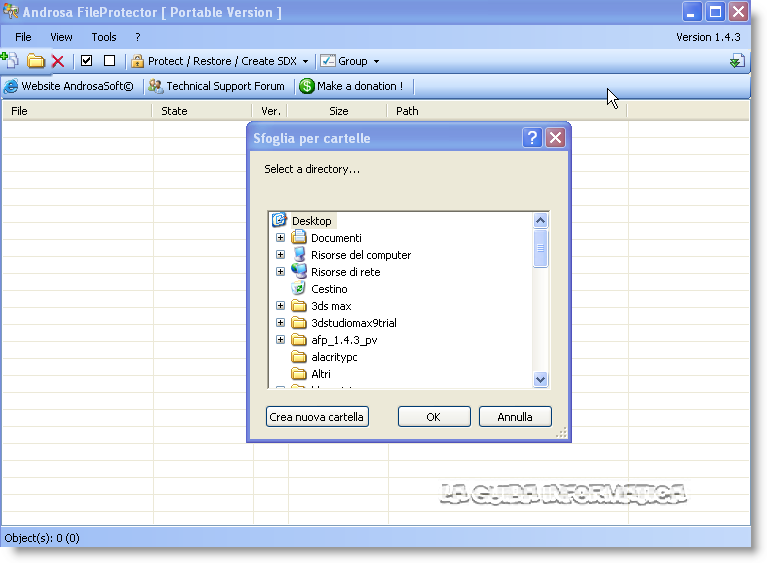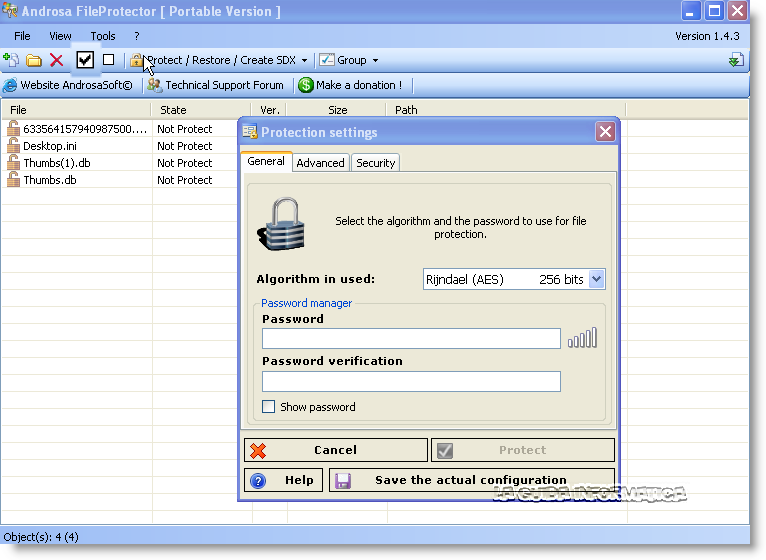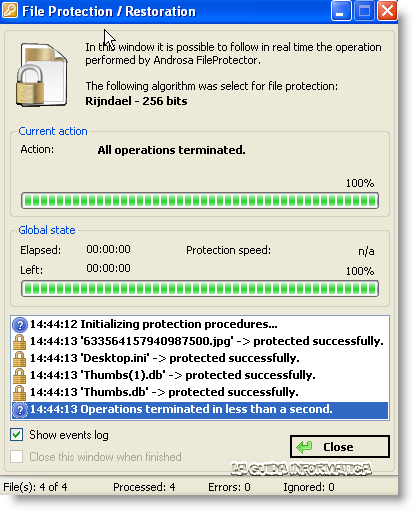Androsa FileProtector è un software professionale e gratuito che protegge qualsiasi tipo di file crittografando completamente il contenuto con i più avanzati sistemi di crittografia.
Androsa FileProtector permette di mettere al sicuro file sensibili o file personali che non devono essere utilizzati/visualizzati da persone non autorizzate che hanno accesso al pc e/o ai file.
Con Androsa FileProtector è possibile, ad esempio, proteggere un file video che potrebbe essere visualizzato da persone non autorizzate che utilizzano il computer, infatti una volta protetto con Androsa FileProtector, solo chi sarà in possesso della password utilizzata per proteggere il file video potrà visualizzarlo!
Le principali caratteristiche di Androsa FileProtector sono:
E’ GRATUITO, l’utente infatti sfrutta tutte le capacità del software senza pagare nessun genere di licenza commerciale.
Portabile, è infatti disponibile la versione dedicata alle PenDrive USB.
Estrema facilità d’uso, che permette l’utilizzo anche a utenti non esperti.
Sicurezza, grazie alla completa protezione del file con un sistema avanzato di crittografia.
Velocità, è in grado in pochi minuti di proteggere GB di dati.
Supporta i seguenti sistemi operativi: Windows 2000/XP/2003/Vista.
In questa guida vi illustro come eseguire l’operazione di crittografazione:
Visitiamo questa pagina e scarichiamo l’ultima versione del software scegliendo tra la versione installer o la versione portable (questa versione è utile per coloro che operano su Pc dove non godono dei diritti di amministrazione)
Procediamo con l’installazione ed avviamo il software.
Dal menu principale del software scegliamo i files o la cartella da crittografare
Fatto ciò clicchiamo su Protect/Restore/Create SDX, una finestra di dialogo ci chiederà di inserire una password , al termine del quale partirà l’operazione di crittografazione
Ad operazione conclusa gli oggetti saranno crittografati ed inaccessibili a tutti.
Per decrittografare uno o più files, seguiamo la stessa procedura avendo cura di inserire, quando richiestoci dal software, la password con cui avevamo protetto l’operazione di crittografazione.